图文详解在Anaconda安装Pytorch的详细步骤
1. 打开Anaconda Prompt(在命令行格式下,输入代码,建立pytorch环境、安装pytorch、测试pytorch过程)
2. 创建环境pytorch,使用Python版本是3.8
conda create -n pytorch python=3.8
之后,在加载过程中会弹出提示,输入 y,即可安装。
3. 查看环境是否安装成功
conda info --envs
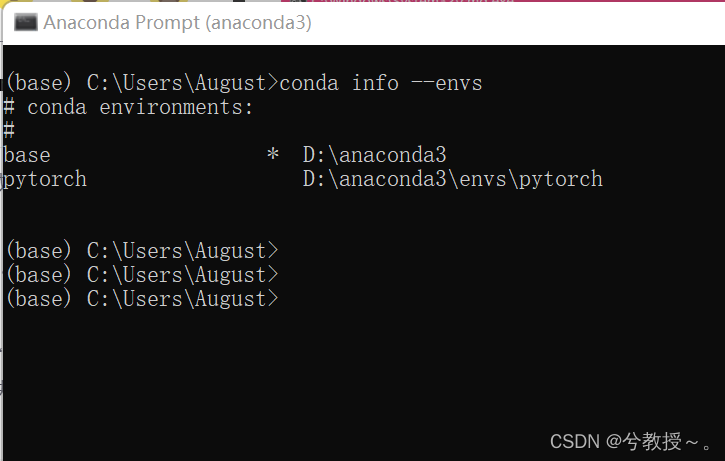
可以看到包含base和pytorch两个环境(*表示当前所在环境)
4. 进入创建的pytorch环境
conda activate pytorch
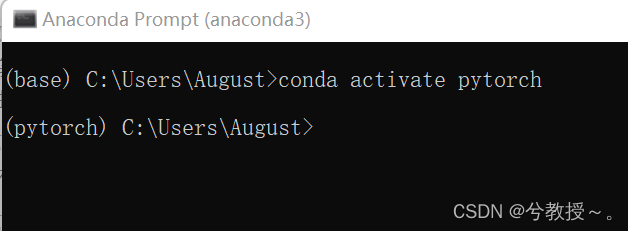
5.安装pytorch
根据自己的安装版本,在Pytorch官网寻找安装命令代码:
(1)Pytorch官网:https://pytorch.org/

将复制的代码粘贴到命令行格式下,弹出提示,输入 y,即可完成安装。
6. 测试pytorch
(1)进入python:python
(2)测试pytorch:import torch
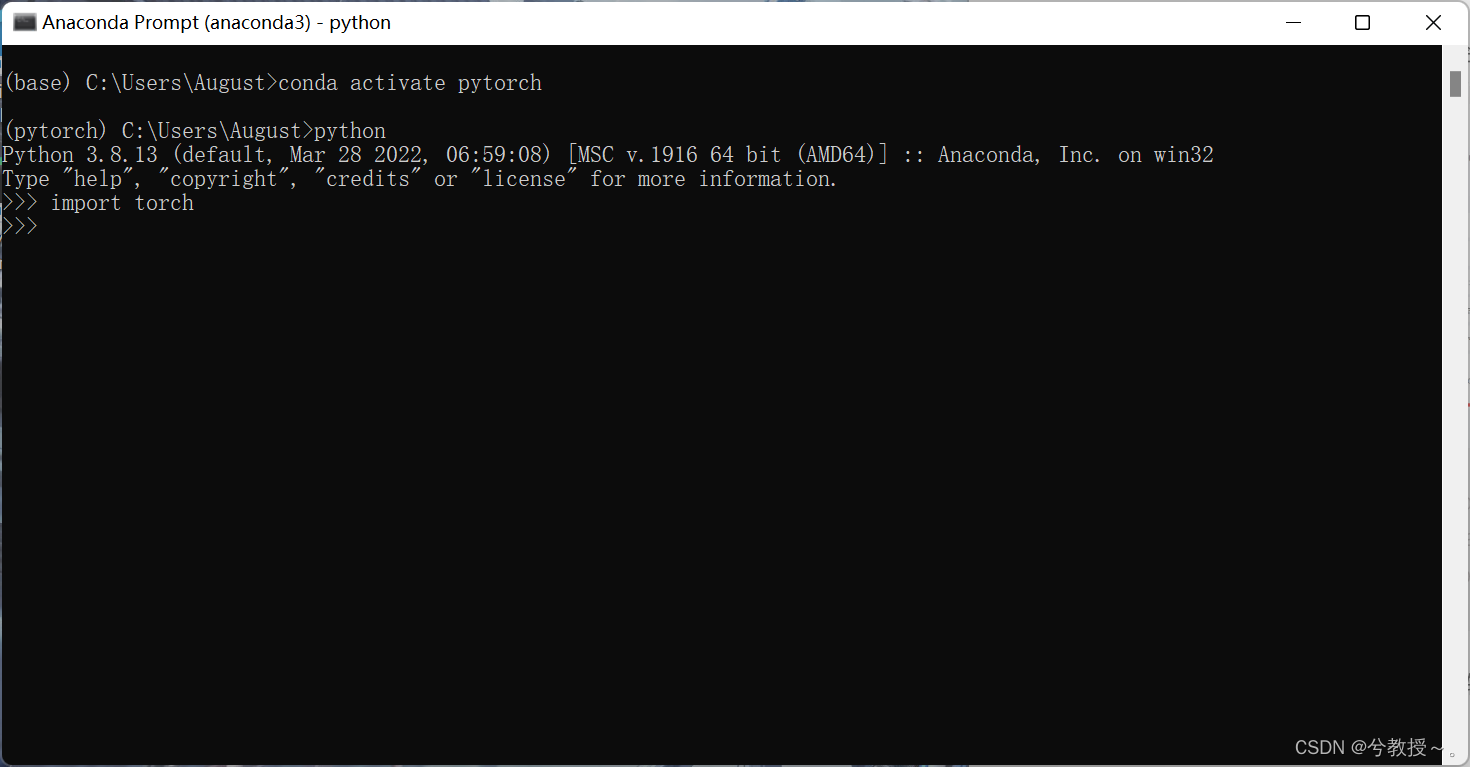
总结
到此这篇关于在Anaconda安装Pytorch的详细步骤的文章就介绍到这了,更多相关Anaconda安装Pytorch内容请搜索我们以前的文章或继续浏览下面的相关文章希望大家以后多多支持我们!
相关推荐
-
详解anaconda离线安装pytorchGPU版
在网速不好的情况下,如何用离线的方式安装pytorch.这里默认大家已经安装了anaconda了. 安装Nvidia驱动.cuda.cudnn等依赖 首先安装vs社区版,如果已经安装过可以跳过这一步,下载地址 安装以下两个组件即可,不用全部装上. 之后安装nvidia驱动,注意自己显卡和驱动的对应关系,下载地址 我的显卡是940M,对应如下选项: 安装cuda 这里要注意查看驱动和cuda的对应关系,首先查看自己下载的驱动文件名, 可以看到最开始有个数字,这个就是驱动版本,和cuda会有下图类似
-
anaconda安装pytorch1.7.1和torchvision0.8.2的方法(亲测可用)
1. 创建一个新的环境 打开Anaconda Navigator,找不到的win10左下角输入一下就能找到了,如下图. 这里通过列表下面的create按钮可以创建一个新的环境,这里我将新环境起名为torch,右面列表中是我安装好的包,刚创建的时候没有这么多. 2. 从pytorch官网得到获取包的命令 打开Anaconda Prompt,输入activate 刚刚创建的环境名可以切换到刚刚创建的环境.这里我用的是下面的命令,你需要根据自己创建的环境名修改相应的激活名称. activate tor
-
Windows+Anaconda3+PyTorch+PyCharm的安装教程图文详解
1. 安装Anaconda3 官网下载Anaconda3:https://www.anaconda.com/distribution/ 运行下载好的.exe文件 Win+R 调出运行对话框,输入 cmd 回车,输入 python,如果出现python版本信息,表明安装成功. 添加环境变量:高级系统设置 -> 环境变量 2. 查看电脑显卡信息 以 Win10 为例,控制面板 -> NVIDIA控制面板 -> 帮助 -> 系统信息 -> 组件 3. 创建PyTorch环境 卸载原
-
使用anaconda安装pytorch的实现步骤
使用anaconda安装pytorch过程中出现的问题 在使用anaconda安装pytorch的过程中,出现了很多问题,也在网上查了很多相关的资料,但是都没有奏效.在很多次尝试之后才发现是要先装numpy的原因-下面开始记录一下过程中的一些尝试和错误经验,供大家参考学习.先按照正常步骤一步一步来安装. 使用anaconda直接从网上下载 首先,打开anaconda navigator,然后创建一个环境来放pytorch. 先点击下面的create,然后创建一个新环境. 选择你的python版本
-
Anaconda+Pycharm+Pytorch虚拟环境创建(各种包安装保姆级教学)
目录 前言 Pycharm使用虚拟环境 1)anaconda安装 2)使用anaconda创建虚拟环境 3)安装pytorch 4)安装其他包 5)Pycharm使用虚拟环境 前言 相信很多时候大家都会用到虚拟环境,他具有可以让你快速切换不同的python版本,让程序打包的时候轻量化等等优点,之前作为小白第一次接触python的时候,为了配置虚拟环境花了好几天,踩了很多坑,网上很多教程的水平也参差不齐,正好最近帮实习公司做了个学校项目,需要我提供python环境配置的文档,于是我就顺手把教程编辑
-
Anaconda安装pytorch及配置PyCharm 2021环境
这里使用的Anaconda是Python 3.8的版本.由于使用清华镜像安装时可能因为访问量过大导致http连接失败,这里使用本地安装. Anaconda安装pytorch 1.进入Anaconda Prompt命令行 2.创建名为 pytorch 的文件夹,这里实际上就是在Ananconda中创建了一个新的Environment. conda create -n pytorch python=版本号 3.激活,进入创建好的Environment activate pytorch 4.前往pyt
-
Anaconda安装pytorch和paddle的方法步骤
目录 NVIDIA驱动安装与更新 Anaconda 的安装 Pytorch环境安装 NVIDIA驱动安装与更新 首先查看电脑的显卡版本,步骤为:此电脑右击–>管理–>设备管理器–>显示适配器.就可以看到电脑显卡的版本了. 得知以上的信息以后我们就可以对应我们的显卡去英伟达官网上去找相对应的显卡驱动更新或者下载了. 显卡驱动的下载地址.显卡驱动 安装好了显卡驱动以后.我们按下win+R组合键,打开cmd命令窗口.输入如下的命令. nvidia-smi 得到如下图的信息图,可以看到驱动的版本
-
WIn10+Anaconda环境下安装PyTorch(避坑指南)
这些天安装 PyTorch,遇到了一些坑,特此总结一下,以免忘记.分享给大家. 首先,安装环境是:操作系统 Win10,已经预先暗转了 Anaconda. 1. 为 PyTorch 创建虚拟环境 关于 Anaconda 的安装步骤这里就忽略不讲了,Win10 下安装 Anaconda 非常简单. 安装 Anaconda 完毕后,我们在安装 PyTorch 之前最好先创建一个 pytorch 的虚拟环境.之所以创建虚拟环境是因为 Python 为不同的项目需求创建不同的虚拟环境非常常见.在实际项目
-
图文详解在Anaconda安装Pytorch的详细步骤
1. 打开Anaconda Prompt(在命令行格式下,输入代码,建立pytorch环境.安装pytorch.测试pytorch过程) 2. 创建环境pytorch,使用Python版本是3.8 conda create -n pytorch python=3.8 之后,在加载过程中会弹出提示,输入 y,即可安装. 3. 查看环境是否安装成功 conda info --envs 可以看到包含base和pytorch两个环境(*表示当前所在环境) 4. 进入创建的pytorch环境 conda
-
MySql8.023安装过程图文详解(首次安装)
首先下载安装包Mysql官网下载地址,Mysql是开源的,所以直接下载就行了. 这是下载步骤: 然后选择: 因为个人使用原因,我选择了这个: 下载之后,解压下载得到的安装包放在自己喜欢的位置,然后设置环境变量: 我是win10系统,就是此电脑-属性-高级系统设置-环境变量: 在系统变量中双击Path,再点击新建: 把解压后的bin目录所在的路径复制进去就行了! 然后重要的一步就是:在解压后的根目录下,新建一个文本文档文件,后缀名改为.ini 如图所示: 以文本文档打开my.ini,写入以下内容
-
pytorch环境配置及安装图文详解(包括anaconda的安装)
目录 下载安装anaconda 如何验证是否已经安装成果 管理环境 查看计算机GPU型号是否支持coda 安装pytorch 查看驱动版本 进入pytorch首页PyTorch 检验安装是否成果 检查torch是否使用于计算机cpu 下载安装anaconda 打开anaconda官网Anaconda | The World's Most Popular Data Science Platform 点击安装(这里安装的版本是Python 3.9 • 64-Bit Graphical Install
-
图文详解WinPE下安装Python
本文介绍了WinPE下安装Python的具体步骤,供大家参考,具体内容如下 一.下载Python Windows安装包,最新版本为3.3.0 下载地址:http://www.python.org/getit/ 二.在Windows系统中安装Python,如果是WinPE 64bit应安装Python 64bit. * 注意应选择"Install just for me", 其余一路点Next即可 三.解压WinPE启动镜像boot.wim dism.exe /mount-wim /Wi
-
图文详解Ubuntu下安装配置Mysql教程
Ubuntu安装Mysq有l三种安装方式,下面就为大家一一讲解,具体内容如下 1. 从网上安装 sudo apt-get install mysql-server.装完已经自动配置好环境变量,可以直接使用mysql的命令. 注:建议将/etc/apt/source.list中的cn改成us,美国的服务器比中国的快很多. 2. 安装离线包,以mysql-5.0.45-linux-i686-icc-glibc23.tar.gz为例. 3. 二进制包安装:安装完成已经自动配置好环境变量,可以直接使用m
-
图文详解mysql5.7安装教程
本文实例为大家分享了mysql5.7安装图文教程供大家参考,具体内容如下 1.在官网下载解压缩版 2.解压后配置默认文件 新建个my.ini(可以复制一份my-default.ini,并改名为my.ini).my.ini会替换掉下面的my-default.ini文件. 按需修改配置文件. # For advice on how to change settings please see # http://dev.mysql.com/doc/refman/5.7/en/server-configu
-
图文详解vue框架安装步骤
vue安装 首先第一步,安装javascript运行环境node.js,根据你系统是32位或64位安装文件如下图. 第二步,安装Nodejs下的包管理器,打开windows命令窗口,输入"npm install -g cnpm --registry=https://registry.npm.taobao.org"命令安装.如下图所示. 第三步,安装vue-cli脚手架构建工具,在windows命令窗口输入"cnpm install -g vue-cli",如下图所示
-
详解使用Maven开发Web应用详细步骤
开发 Web 应用的思路 实现一个简单的 JSP/Servlet. 搭建创建 Web 应用工程的环境. 创建 Web 应用工程. Web 应用工程的目录结构. 结合 Web 服务器,发布 Web 应用. 体验 Web 应用的开发和发布测试过程. 实现经典的 MVC 版本的用户 CRUD. 熟练第 1 步中的几个方面. 结合典型的业务逻辑,实现 CRUD. 实现 Web 版 HelloWorld 1)选择 File→New→Others 命令.选择 Create Maven Project 命令,
-
图文详解Java的反射机制
目录 1.什么是反射 2.Hello,java反射 3.java程序运行的三个阶段 4.反射相关类 5.反射的优化 6.Class类分析 7.获取Class对象的六种方式 8.类加载机制 动态加载和静态加载 类加载流程概述 加载阶段 连接阶段 初始化 9.通过反射获取类的结构信息 1.什么是反射 反射就是Reflection,Java的反射是指程序在运行期可以拿到一个对象的所有信息. 加载类后,在堆中就产生了一个class类型的对象,这个对象包含了类的完整结构的信息,通过这个对象得到类的结构.这
随机推荐
- jQuery当鼠标悬停时放大图片的效果实例
- jQuery基于事件控制实现点击显示内容下拉效果
- javascript中的array数组使用技巧
- 1sass.exe,winnet.sys,2pwsdor.sys,k87wovjoq.sys病毒清除
- cloneNode实现表格增加删除效果
- .net中 关于反射的详细介绍
- 自动输出类的字段值实用代码分享
- c++中new的三种用法详细解析
- 理解JS绑定事件
- 分享五个最佳编程字体
- Javascript 函数中的参数使用分析
- ASP 包含文件中的路径问题和使用单一数据库连接文件的解决方案
- Android开发笔记之:在ImageView上绘制圆环的实现方法
- SQL Server安装完成后3个需要立即修改的配置选项
- jQuery选择头像并实时显示的代码
- 只需20行代码就可以写出CSS覆盖率测试脚本
- Java 中HttpURLConnection附件上传的实例详解
- PHP获取当前完整URL地址的函数
- 学会区分Visual Studio 2005,Visual Studio 2005 Team System和MSDN Premium 订阅的各个版本
- 基于PHP读取csv文件内容的详解

